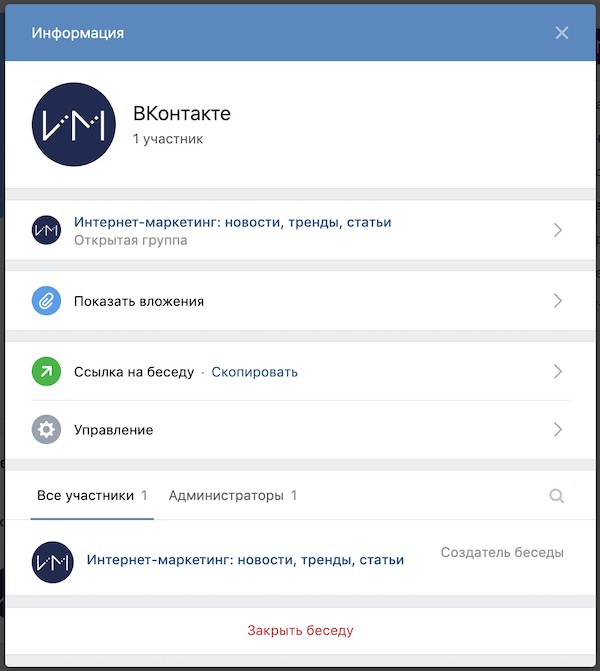Как закрепить сообщение в ВК в диалоге: пошаговая инструкция
Закрепление сообщения в чате ВКонтакте – одна из полезных функций, повышающих удобство коммуникаций и работы в соцсети.
В данной статье рассмотрим, в каких случаях полезно закреплять сообщения в чатах ВК и как это сделать в приложении и в десктопной версии, а также как закрепить беседу в списке своих диалогов.
Реклама: 2VtzqvSTRwm
Читайте также: Как продвинуть группу ВКонтакте с нуля
Как закрепить сообщение в диалоге в ВК: пошаговая инструкция
Закрепленное сообщение располагается в верхней части беседы, обеспечивая быстрый доступ участников чата к полезным сведениям. Сообщение может содержать информацию любого типа – текст, фотографии, видеоролики, ссылки, документы, аудиофайлы и пр. – как по отдельности, так и в различных комбинациях.
С компьютера
Чтобы закрепить нужное сообщение, сначала его нужно выделить – навести на него курсор и щелкнуть левой кнопкой мыши.
В верхней части беседы, на месте шапки, появится ряд инструментов, отвечающих за действия с выделенным сообщением. При подведении курсора мыши появляется всплывающая подсказка с их назначением. Нужный нам инструмент располагается слева, он имеет вид скрепки и называется «Закрепить сообщение». Кликаем на него.
Выделенное сообщение окажется закрепленным в верхней части чата, сразу под шапкой. Отображается верхняя строчка, при щелчке по которой пользователь автоматически перейдет к сообщению в чате и сможет его прочитать полностью.
Если вы создатель чата, то можете определять круг лиц, имеющих право закреплять сообщения. Для этого нужно перейти в настройки чата, щелкнув по аватару беседы. Далее выберите пункт «Управление»:
В списке настроек найдите пункт «Кто может менять закрепленное сообщение». По умолчанию стоит значение «Все участники» — кликнете по нему.
Откроется список допустимых значений: «Только создатель», «Создатель и Администраторы», «Все участники». Выберите нужный пункт, например, «Создатель и Администраторы», затем щелкните по кнопке «Сохранить».
Выберите нужный пункт, например, «Создатель и Администраторы», затем щелкните по кнопке «Сохранить».
С телефона
Чтобы сделать закреп сообщения в беседе с телефона, кликнете по нужному сообщению и в появившемся меню выберите пункт «Закрепить».
Подтвердите действие, щелкнув по кнопке «Закрепить».
Сообщение окажется в закрепе над чатом, по которому можно будет кликнуть и перейти к содержанию.
Для выбор круга пользователей, имеющих право закреплять сообщения, кликнете по аватару беседы.
Перейдите в «Настройки чата», кликнув по значку в виде шестеренки в правом верхнем углу.
Выберите пункт «Закрепление сообщений».
Укажите группу пользователей, которым вы разрешаете закреплять сообщения (например, группа «Администраторы»), нажмите ОК.
Как закрепить чат
Также, вы можете закрепить чат в списке бесед. Для этого наведите на нужный диалог, нажмите три точки и в появившемся меню выберите «Закрепить в списке чатов».
Действия с закрепленным сообщением
Если закреп мешается, его можно скрыть из поля видимости, щелкнув по крестику справа. Скрытие закрепленного сообщения с компьютера и с телефона выполняется одинаково.
А вот для просмотра скрытого закрепа алгоритм действий в браузере и в приложении будет различаться.
Чтобы посмотреть скрытое закреплённое сообщение с компьютера, достаточно кликнуть по трем горизонтальным точкам слева от аватара и в появившемся контекстном меню выбрать пункт «Показать закрепл. сообщение». Сообщение снова станет видимым в верхней части чата.
В мобильной версии (при входе через браузер на телефоне) нужно щелкнуть по аватару и перейти в Настройки, затем нажать на три горизонтальные точки (пункт «Еще») и в появившемся меню выбрать пункт «Закрепленное сообщение».
После чего закрепленное сообщение отобразится в отдельном окне, где вы его сможете прочитать.
При использовании приложения видимость закрепа над беседой не восстанавливается, для его прочтения придется каждый раз выполнять описанные выше действия.
Статья тему: Как посмотреть архив сообщений в ВК
Лайфхак: Как закрепить несколько сообщений
ВК позволяет закреплять только одно сообщение, закрепление каждого нового сообщения приводит к откреплению предыдущего. Но данное ограничение можно обойти, если несколько важных сообщений выделить и переслать их в тот же чат, воспользовавшись кнопкой «Переслать сюда».
При пересылке несколько сообщений система начинает воспринимать их как единое целое, потому при выделении пересланного блока появляется значок скрепки, нажав на который, можно отправить его в закреп.
Закреплять сообщения можно только в беседах, в личных чатах эта функция не работает. Но если она очень нужна, вы можете создать беседу на двоих и пользоваться функционалом общих чатов.
Зачем закреплять сообщение?
Закрепленное сообщение помогает всегда видеть важную информацию и не терять ее в потоке других сообщений. Это особенно актуально для чатов с большим количеством участников, которые активно общаются между собой.
Варианты использования закрепов
- Правила чата. Перечень разрешенных и запрещенных действий в чате:
- Опрос. Голосование по важным вопросам для участников чата.
- Анонс. Анонсирование какого-либо события, которое может заинтересовать пользователей.
- Новость. Сообщение о важной новости, связанной с тематикой чата.
- Реклама. Такие предложения обычно размещает администрация чата, иногда – рядовые пользователи, с разрешения администрации.
- Полезные ссылки. Ссылки на посты, статьи и видеоролики с информацией, полезной для участников чата – советами, лайфхаками, инструкциями по применению чего-либо и т.д.
И любые другие сообщения, содержащие важную для участников чата информацию.
Важное свойства закрепленных сообщений: их можно редактировать по истечении суток после написания. Редактирование сообщения доступно для его автора и открывается даже для давно написанного сообщения, оказавшегося в закрепе.
Заключение
Закрепленное сообщение помогает не терять важную информацию в чате ВК и иметь ее всегда перед глазами. Такие сообщения можно менять и вносить в них правки, независимо времени, прошедшего с момента их размещения. Создатель может оставить возможность делать закрепы для всех участников чата либо внести ограничения.
Полезные ссылки:
- 10 лучших курсов по SMM для новичков
- Как настроить меню группы ВКонтакте
- 25 сайтов для накрутки подписчиков ВКонтакте
- Как попасть в рекомендации ВК
Сравнение онлайн-курсов
Перед тем, как купить любой курс, сравните условия от разных школ — стоимость обучения, скидки, длительность, есть ли программа трудоустройства. Подобрать онлайн-курс >>
Реклама
Реклама
РЕКОМЕНДУЕМ:
НОВОСТИ
ОБЗОРЫ
СТАТЬИ
Реклама
Инструмент Диалоги для общения с заказчиком в системе 1C:CRM – как с ним работать, инструкция
«Диалоги» предназначены для общения с клиентами через мессенджеры и соцсети в одном окне.
На февраль 2023 года к модулю Диалоги могут быть подключены:
- публичные страницы социальной сети ВКонтакте;
- WhatsApp.
- Telegram.
- Viber.
- Публичные страницы социальной сети ВКонтакте.
- Обсуждения системы взаимодействия.
Для использования модуля Диалоги необходимо включить опцию Настройки → Сторонние сервисы и обмен данными → Интеграция с мессенджерами и социальными сетями → Использовать интеграцию с мессенджерами и социальными сетями и добавить учетные записи.
Важно!
Доступно при наличии 1С:КП Отраслевой.
Добавление каналов коммуникаций
Для добавления нового канала коммуникации откройте окно «Приложения для 1С:CRM», выберите нужный и выполните обязательные настройки. Также добавить канал можно из АРМ Диалоги по кнопке «Перейти к учетным записям» ().
На форме учетной записи есть дополнительные настройки:
Дополнительные настройки учетной записи
В первую очередь нужно определить, является ли канал источником обращений. Если с помощью мессенджера или публичной страницы выполняется общение с потенциальными клиентами, тогда их сообщения можно считать обращениями (лидами). Читайте подробнее: Лиды. Получение и обработка, Управление сроками обработки обращений.
Диалоги с настройкой «Указывать причину отклонения» вбудут закрываться с уточнением причины. В дальнейшем можно воспользоваться отчетом «Анализ причин отклонения обращений».
При обращении от неизвестного контакта используйте настройку «Создавать клиентов». Если функция отключена, то в системе будут создаваться потенциальные клиенты.
В поле «Ответственный за обработку» выбирается пользователь или роль, который будет автоматически назначаться ответственным за обработку входящих сообщений (которые будут также доступны в АРМ Мои дела).
Входящие сообщения от известных клиентов могут быть автоматически связаны с активными Интересами. Отключить можно с помощью опции «Автоматически связывать обращения с активными интересами».
Входящие сообщения от клиентов могут быть обработаны автоматически.
В форме можно настроить права доступа к переписке с клиентами:
- для конкретного пользователя,
- для роли пользователей,
- назначить дополнительных администраторов учетной записи (администратор программы может изменять любые учетные записи).
Настройка доступа к учетной записи
Важно!
Если в настройках доступа для пользователей не установить флажок «Отправка», будет недоступна возможность ответа в диалогах.
Переписку с клиентами, независимо от настроек доступа, могут видеть все пользователи из карточки клиента и карточки контактного лица.
АРМ Диалоги
Пользователи 1C:CRM ведут переписку с клиентами в АРМ Диалоги. АРМ доступно по ссылкам Главное → Диалоги или Клиенты → Диалоги. Также перейти в АРМ Диалоги можно из Рабочего стола.
Открытие АРМ Диалоги
Открытие АРМ Диалоги
АРМ Диалоги разделены на три блока: слева — список всех диалогов, справа — непосредственно диалог, снизу — область написания сообщения.
АРМ Диалоги
Левый блок представляет собой список всех диалогов с клиентами с возможностью:
Функциональная панель для диалогов
- Переключение между разделами диалогов.
 Осуществляется между «Новыми» диалогами и диалогами «В работе». Можно переключиться на раздел «Все», в котором будут отображаться диалоги из первых двух разделов. Можно в фильтре активировать опцию просмотра уже закрытых диалогов. На переключателях между разделами отображается счетчик, указывающий количество диалогов, в которых имеются новые сообщения.
Осуществляется между «Новыми» диалогами и диалогами «В работе». Можно переключиться на раздел «Все», в котором будут отображаться диалоги из первых двух разделов. Можно в фильтре активировать опцию просмотра уже закрытых диалогов. На переключателях между разделами отображается счетчик, указывающий количество диалогов, в которых имеются новые сообщения.
- Поиска в разрезе всех диалогов как по части сообщения, так и по части наименования клиента/контактного лица.
- Фильтрации диалогов в разрезе всех диалогов как по части сообщения, так и по части наименования клиента/контактного лица.
Важно!
При выборе в фильтре конкретного канала обращений у пользователя будут отображаться только диалоги по данному каналу. Счетчик на переключателях между разделами покажет количество новых сообщений по выбранному каналу.
Фильтр в АРМ Диалоги
Важно!
У диалогов существует 5 статусов, указывающие на его состояние:
- «Новый» — диалог является новым обращением клиента и никем не принят в работу.

- «Принят в работу» — ведется работа, есть ответственный за диалог.
- «Возвращен в очередь» — перенаправлен на роль или конкретному пользователю и ожидает обработки. Такой диалог будет находится в разделе «Новые».
- «Закрыт» — работа окончена, коммуникация завершена. Диалог становится неактивным для написания новых сообщений.
- «Передан для ознакомления» — перенаправлен пользователю для ознакомления.
Отображение каждого диалога содержит наименование собеседника и название учетной записи, от имени которой идет общение. Ниже указана дата/время последнего общения по диалогу, статус и часть последнего сообщения.
Отображение диалогов
Непрочитанные сообщения будут отображаться жирным черным выделением. Если сообщение было прочитано, то выделение будет снято.
Отображение нового непрочитанного сообщения
Важно!
Область со списком всех диалогов можно сделать больше или меньше. Для этого необходимо потянуть в нужную сторону разделительную линию между логическими блоками АРМ Диалоги.
Для этого необходимо потянуть в нужную сторону разделительную линию между логическими блоками АРМ Диалоги.
В правом блоке АРМ отображается содержимое выбранного диалога и ведется переписка с клиентом.
Для любого диалога с клиентом могут быть выполнены следующие действия:
Действия с диалогом
- Принять обращение () — создание нового Интерес клиента.
- Связать диалог с интересом () — установка связи обращения с ранее созданным Интересом клиента.
- Принять диалог () — взять в работу «на себя», переписка в рамках данного диалога будет активна только у ответственного.
- Закрыть диалог () — осуществляется закрытие диалога и указание причины(если включена опция в учетной записи канала обращения). Диалог становится неактивным для переписки, его можно скрыть из списка всех диалогов в фильтре.

- Перенаправить обращение () — установить нового ответственного за текущий диалог с клиентом.
- Создать личную задачу () — пользователю.
- Создать поручение () — пользователю или пользователям.
- Перейти к диалогу на сайте () — только для тех мессенджеров, которые поддерживают данную функциональность.
- Получить сообщение () — запуск регламентного задания для получения входящих сообщений.
- Поиск по диалогам с клиентом () — осуществляется поиск по сообщению или его части во всех диалогах с данным клиентом.
- Вложения () — отображение вложенных ссылок или изображений изо всех диалогов с данным клиентом с возможностью фильтрации.
Вложения с функцией фильтра
Важно!
При необходимости разграничения обращений по разным отделам рекомендуется заводить несколько учетных записей мессенджеров.
Осуществление переписки с клиентом
Переписка с клиентами ведется в рамках диалогов. Если клиент написал впервые или предыдущий диалог с ним был закрыт, то входящее сообщение формирует новый диалог.
Важно!
В рамках учетной записи может быть только один активный диалог с клиентом. Если клиент пишет с разных учетных записей, то формируется несколько диалогов.
Новые сообщения от клиентов формируют пул диалогов (левая область АРМ), которые доступны всем менеджерам, указанным в настройках доступа учетной записи.
Принятый диалог станет доступен только ответственному менеджеру и будет отображаться в разделе «В работе». Чтобы получить клиента в работу на себя, необходимо выбрать команду «Принять диалог», написать ответ или принять обращение из АРМ Диалоги. В окне переписки появится техническая информация, кем и когда диалог был принят в работу.
Диалог принят в работу
Нажмите на кнопку «Принять обращение» и заполните информацию в мастере обращений. После этого в карточке Интереса появится основание интереса, а сам диалог будет отображен в ленте.
После этого в карточке Интереса появится основание интереса, а сам диалог будет отображен в ленте.
Основание интереса и отображение диалога в ленте
В АРМ Диалоги Интерес будет отображаться в верхнем правом углу.
Отображение привязанного интереса к диалогу
По нажатию на кнопку «Связать диалог с интересом» появится список имеющихся интересов с данным клиентом, к одному из которых диалог можно привязать.
Связать диалог с имеющимся интересом
Наименования диалогов формируются системой в виде номерного значения, что неудобно, особенно когда с клиентом имеется много закрытых диалогов. Название диалога можно изменить, нажав на кнопку «Переименовать» рядом с его наименованием.
Переименовать диалог
После переименования диалога он будет отображаться следующим образом:
Наименование диалога
Когда коммуникации завершены, необходимо нажать на кнопку «Закрыть диалог». Если в настройках учетной записи установлено указывать причину отказа, то выбрать причину закрытия.
Если в настройках учетной записи установлено указывать причину отказа, то выбрать причину закрытия.
Указание причины закрытия диалога
Закрытые диалоги можно посмотреть в ленте слева, если в фильтре включена опция «Отображать закрытые».
Фильтр: отображать закрытые диалоги
В разделе «Все» появятся диалоги со статусом «Закрыт».
Отображение закрытых диалогов в ленте АРМ Диалоги
Важно!
В ленте отобразятся закрытые диалоги по клиентам. Если с клиентом есть активный диалог и необходимо посмотреть один из предыдущих закрытых диалогов, то для этого надо открыть этот диалог и раскрыть завершенный диалог в чате с клиентом.
Просмотр закрытых диалогов с клиентом
Важно!
Рядом с наименованием последнего диалога отображено общее количество диалогов с данным клиентом, если их больше одного.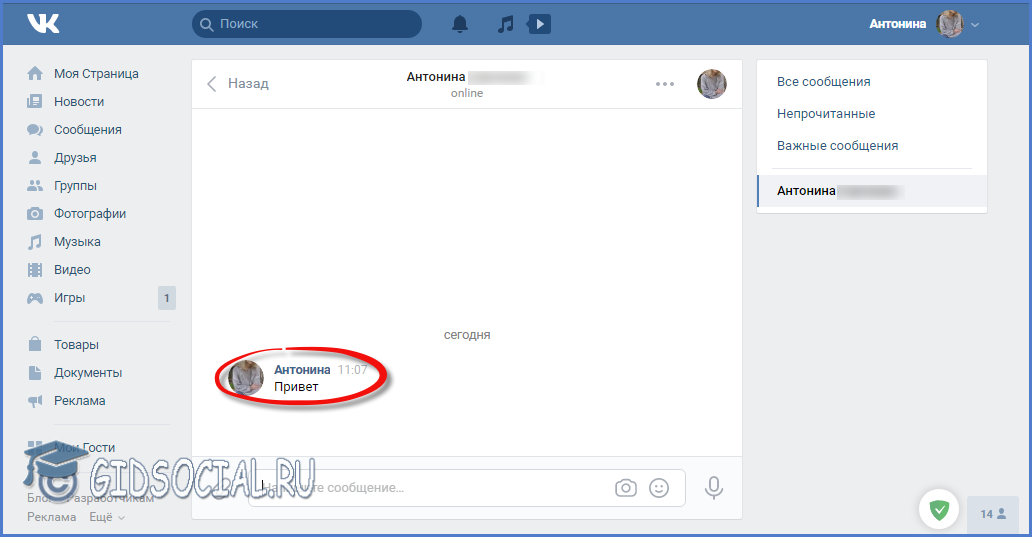
Отображение диалогов с клиентом при наличии активного диалога
Ведение диалога единым окном
Чтобы вести единую переписку с клиентом без структурированного разделения на отдельные диалоги, необходимо по кнопке «Выбрать способ ведения диалогов» в открывшейся форме «Способ ведения диалогов для [Пользователь]» отметить настройку «Вести диалоги единым окном».
Настройка «Вести диалоги единым окном»
После применения настройки диалоговое окно будет отображаться в виде единой переписки с клиентом. Для просмотра старых сообщений необходимо подняться выше по чату.
Отображение единого диалогового окна
Важно!
У каждого пользователя может быть по‑разному настроено ведение диалогов: структурировано или в виде единого окна.
В формате ведения диалогов единым окном можно связывать с Интересом одно или несколько сообщений. Для этого через через контекстное меню необходимо отметить функцию «Выбрать сообщение».
Выбор сообщения
Можно выбрать несколько сообщений и нажать на кнопку «Связать с интересом»:
Выбор нескольких сообщений
Привязанный Интерес будет отображаться сбоку от сообщения:
Отображение привязанного Интереса
Для отключения активного режима выбора сообщений нажмите кнопку «Отмена режима выбора»:
Отмена режима выбора
Также в режиме работы с единым диалоговым окном можно отправить часть сообщений другому пользователю, у которого есть доступ к данной учетной записи.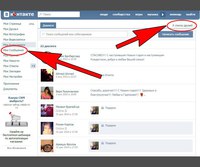 Для этого необходимо выбрать сообщения и нажать на кнопку «Перенаправить обращение». Сообщения появятся у другого пользователя в разделе «Новые» со статусом «Передан для ознакомления».
Для этого необходимо выбрать сообщения и нажать на кнопку «Перенаправить обращение». Сообщения появятся у другого пользователя в разделе «Новые» со статусом «Передан для ознакомления».
Отображение диалога, переданного для ознакомления
Важно!
Переданные сообщения формируют собой закрытый диалог. Если у пользователя выбран режим ведения структурированных диалогов, то он увидит отдельный диалог. Если выбран режим единого окна — отобразится единый листинг сообщений.
Отображение переданного диалога в режиме ведения структурированных диалогов:
Диалоговое окно с переданными сообщениями
Пользователь не может писать в такой диалог, поскольку он сформирован для ознакомления. На его основании пользователь может создать личную задачу или перенаправить обращение еще раз.
Чтобы после ознакомления с сообщениями закрыть диалог, необходимо нажать на кнопку «Прочитано».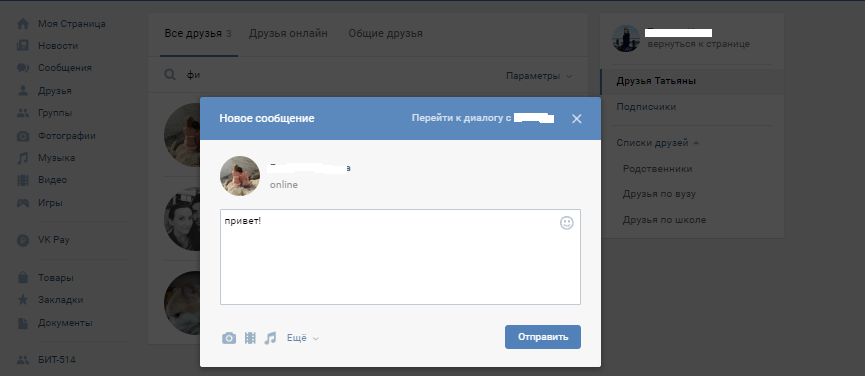
Скрывание диалога со статусом «Передан для ознакомления»
Изменится статус на «Закрыт», и он пропадет из АРМ Диалоги Чтобы посмотреть его повторно, необходимо в фильтре выбрать настройку «Отображать закрытые».
Важные сообщения
С целью контроля этапов переговоров в АРМ Диалоги, а также быстрого поиска ключевых сообщений реализована возможность выделения сообщений как важные. Для этого необходимо в облаке нужного сообщения нажать на иконку «Звездочка».
Выделение сообщения как важное
Отмеченные сообщения попадают на отдельную вкладку, которая формирует собой диалог из них. Чтобы открыть эту вкладку, необходимо нажать в меню АРМа на кнопку «Важные сообщения».
Вкладка «Важные сообщения»
На этой вкладке в фильтре можно настроить сквозное отображение важных сообщений по диалогам или отображение только по текущему диалогу.
Фильтр важных сообщений
Чтобы убрать важность, необходимо снова кликнуть на голубую иконку «Звездочка» в облаке сообщения.
Соисполнители
Данное решение реализовано для возможности общения более одного пользователя с клиентом в рамках единого диалогового окна или диалога.
По команде «Добавить соисполнителя» на панели меню можно добавить другого пользователя в диалог:
Команда «Добавить соисполнителя»
Добавленный к диалогу соисполнитель отображается внизу панели меню. Чтобы подключить еще одного коллегу, необходимо кликнуть по кнопке «Добавить соисполнителя» напротив уже добавленного, и выбрать нужного пользователя. Для удаления из диалога необходимо на плашке со списком соисполнителей нажать на крестик.
Удаление соисполнителя
В диалоговом окне АРМ Диалоги появится техническое сообщение, информирующее о добавлении соисполнителя.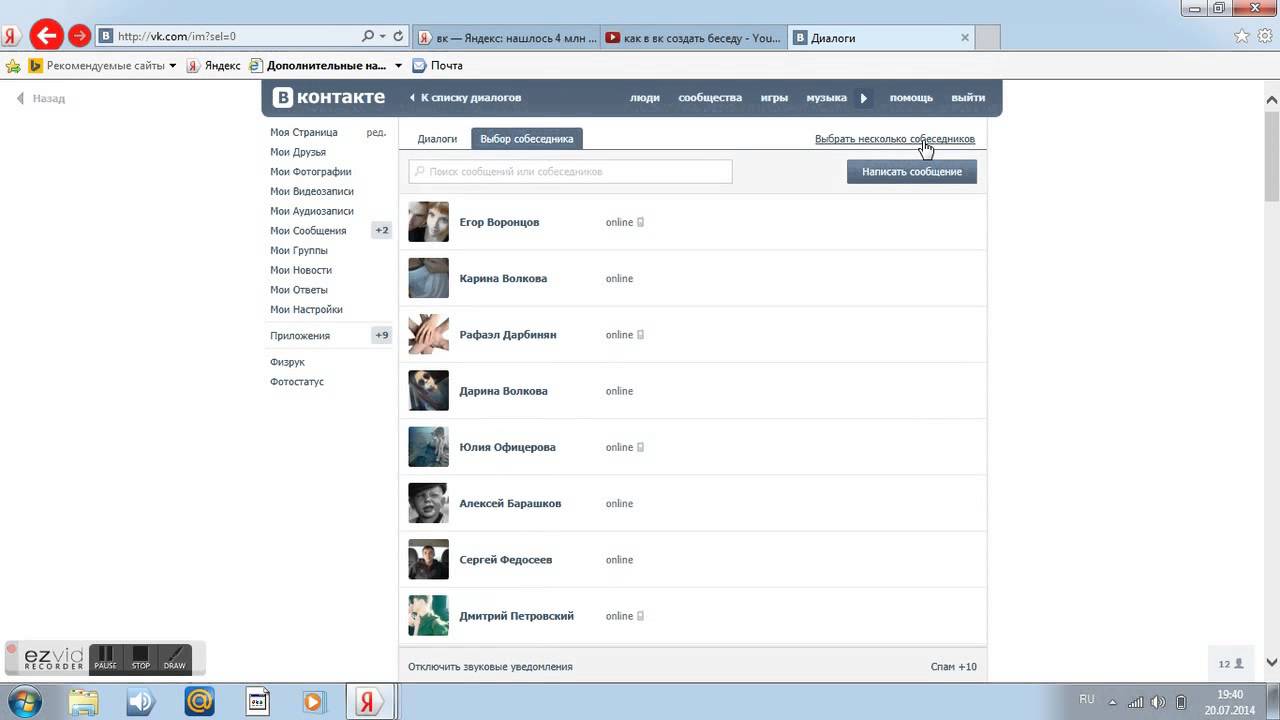
Отображение технического сообщения о добавлении соисполнителя к диалогу
Важно!
Для клиента листинг чата никак не изменяется.
Соисполнителю доступны возможность создания обращения и другие важные функции. У соисполнителя данный диалог появится как новый с цветовой индикацией.
Отображение диалога у соисполнителя
Эмодзи
Для добавления смайлика в меню под полем ввода текста сообщения есть кнопка «Эмодзи». По ней открывается вкладка «Эмодзи».
Вызов вкладки «Эмодзи»
При первом открытии вкладки «Эмодзи» она будет представлять собой поле из набора самых популярных смайликов. После использования смайликов внизу на вкладке появится раздел «Недавние», в котором будут выводиться 18 последних использованных пользователем эмодзи.
Вкладка «Эмодзи» и выбор смайликов
Отображение смайликов работает как на исходящих, так и на входящих сообщениях. Поддерживается копирование и вставка смайликов через буфер обмена.
Поддерживается копирование и вставка смайликов через буфер обмена.
Важно!
Отображаются смайлики только желтого цвета!
Вернуться к списку статейtgalice · PyPI
Это еще одна распространенная оболочка Python для навыков Алисы и Салюта. и боты в Telegram *, ВК, и Facebook Messenger.
На данный момент предоставляет:
- (почти) унифицированный интерфейс между вашим ботом и Алисой/Telegram/Facebook/VK:
DialogConnector - Ряд простых конструкторов диалогов:
BaseDialogManagerи его разновидности, в том числе:- простой диалоговый менеджер часто задаваемых вопросов
- простой диалоговый менеджер для заполнения форм
- гибкий диалоговый менеджер с конечным автоматом
- еще более гибкий пошаговый диалоговый менеджер
- Оболочка для хранения состояния диалога:
BaseStorageи его разновидности (в частности,MongoBasedStorage) - Еще одна оболочка для использования вашего бота в качестве приложения Flask
Этот пакет можно установить с помощью pip install tgalice .
Краткая инструкция
Для создания своего бота нужно либо написать конфиг для существующего диалогового менеджера,
или наследовать свой собственный диалоговый менеджер от BaseDialogManager .
Компоненты tgalice могут быть объединены в рабочее приложение следующим образом:
import tgalice
класс EchoDialogManager (tgalice.dialog_manager.BaseDialogManager):
def response(self, ctx: tgalice.dialog.Context):
вернуть tgalice.dialog.Response (текст = ctx.message_text)
соединитель = tgalice.dialog_connector.DialogConnector(
dialog_manager=EchoDialogManager(),
хранилище = tgalice.session_storage.BaseStorage ()
)
сервер = tgalice.flask_server.FlaskServer (соединитель = соединитель)
если __name__ == '__main__':
сервер.parse_args_and_run()
Теперь, если ваше приложение размещено по адресу {BASE_URL} ,
тогда будут доступны вебхуки для Алисы, Салюта и Facebook,
соответственно по адресам {BASE_URL}/alice/, {BASE_URL}/salut/ и {BASE_URL}/fb/ (и вы можете перенастроить его, если хотите).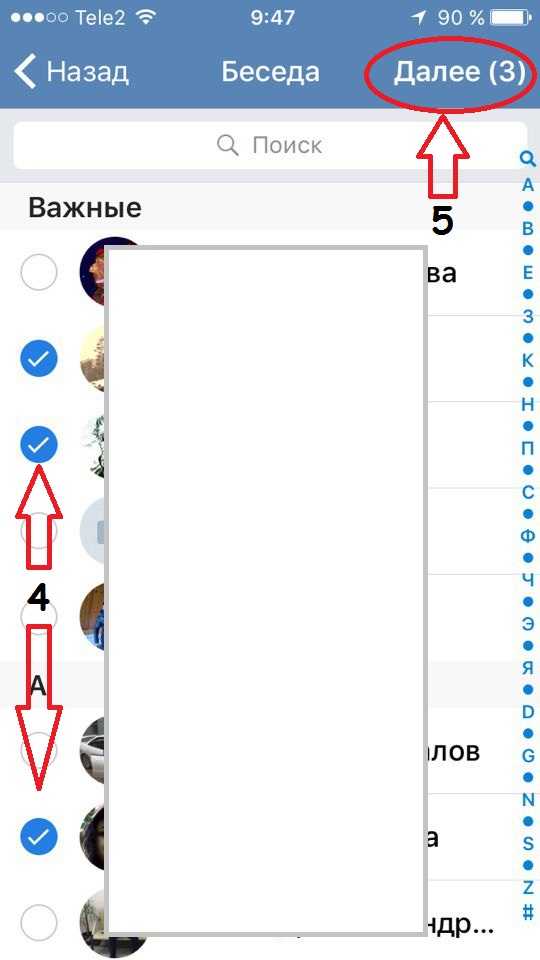 Вебхук для Telegram будет установлен автоматически, если вы установите переменную среды
Вебхук для Telegram будет установлен автоматически, если вы установите переменную среды TOKEN на токен
предоставленный вам @BotFather.
Если вы хотите протестировать свое приложение локально, вы можете запустить его с аргументами командной строки:
-
--cli— для чтения и ввода сообщений в командной строке, полностью в автономном режиме -
--poll— запустить Telegram бота локально, в режиме длинных опросов (в некоторых странах для этого нужен VPN) -
--ngrok— для локального запуска бота с помощью инструмента ngrok ** для создания туннеля с вашей машины в интернет. Это, пожалуй, самый простой способ проверить навыки Алисы. без развертывания их где-либо.
Каталог примеров содержит более подробные примеры как создавать диалоги и обслуживать бота.
Если у вас есть вопросы, вы можете задать их в Telegram-чате @tgalice_support.
* Оболочка Telegram основана на
Пакет pyTelegramBotAPI.
** Разъем ngrok был взят с библиотека flask-ngrok. Он будет преобразован в зависимость, как только библиотека обновится на PyPI.
Дели CM против LG снова, когда Кеджривал вспоминает приказ Саксены, говорит, что он «не наделен какой-либо юрисдикцией или полномочиями по закону» издал директиву
вспомнить приказ LG в отношении заместителя председателя Комиссии по диалогу и развитию Дели Жасмин Шах.В прошлом месяце Дели L-G V K Saxena приказал, чтобы Шаху «ограничили выполнение функций в качестве VC», а также запретили использовать «любые привилегии и возможности, связанные с офисом VC, DDCD, с немедленным вступлением в силу».
Он также попросил Кеджривала уволить Шаха с поста за якобы «злоупотребление своим служебным положением в политических целях» и приказал департаменту планирования правительства Дели не допускать использования им каких-либо «привилегий и льгот» до тех пор, пока «решение не будет принято КМ». в этом отношении.
Решение Саксены было принято после жалобы, поданной депутатом от БДП Парвешем Вермой в предыдущем месяце.
В приказе Кеджривала от 8 декабря указано: «Я ознакомился с вышеуказанным приказом от 17.11.2022, жалобой от 13.09.2022, а также указанными в нем материалами. Прежде чем рассматривать указанную жалобу и постановление, необходимо зафиксировать тот факт, что достопочтенная LG не наделена какой-либо юрисдикцией или полномочиями по закону для рассмотрения жалобы от 13 сентября..2022 или, если уж на то пошло, передать какой-либо приказ/распоряжение по этому поводу».
«Я придерживаюсь этой точки зрения по той причине, что уведомление от 29.04.2016 о составе DDCD и, в частности, пункты 8(b) и 8(c) ясно дают понять, что, хотя заместитель председателя DDCD назначается решением кабинета, действующий ВК может быть смещен только с одобрения председателя DDCD. Кроме того, DDCD был создан GNCTD в порядке осуществления полномочий, возложенных на него в соответствии со статьей 20, списком III Приложения VII к Конституции Индии, которая касается «экономического и социального планирования», — говорится в нем.
«Однако, из должного уважения к высшему конституционному органу LG, я приступил к рассмотрению жалобы, а также приказа от 17.11.2022, чтобы убедиться, что VC, DDCD совершил какое-либо нарушение, которое влечет за собой действие, предложенное Hon’ble LG. Тщательно проведя это мероприятие, особенно принимая во внимание обвинения, выдвинутые заявителем, я придерживаюсь взвешенного мнения о том, что ВК, DDCD не совершил никаких нарушений, которые повлекли бы за собой либо его отстранение от должности, либо другие карательные меры, вытекающие из приказа 17.11.2022», — говорится в сообщении.
Читайте также
Объявление
«Я считаю, что карательная акция, примененная к Шаху, не имеет под собой никаких оснований и требует немедленного отзыва. Я лелею надежду и желание, чтобы достопочтенный LG был активным участником усилий по превращению Дели в город мирового класса, и с этой целью реализация инициатив, концептуализированных DDCD, будет облегчена», — говорится в нем.

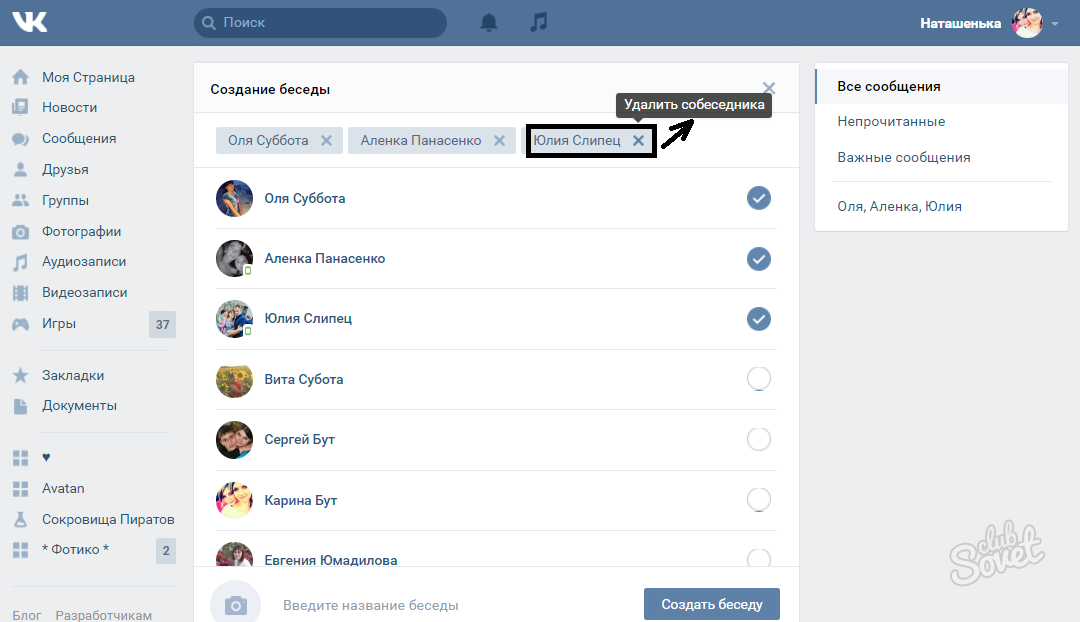 Осуществляется между «Новыми» диалогами и диалогами «В работе». Можно переключиться на раздел «Все», в котором будут отображаться диалоги из первых двух разделов. Можно в фильтре активировать опцию просмотра уже закрытых диалогов. На переключателях между разделами отображается счетчик, указывающий количество диалогов, в которых имеются новые сообщения.
Осуществляется между «Новыми» диалогами и диалогами «В работе». Можно переключиться на раздел «Все», в котором будут отображаться диалоги из первых двух разделов. Можно в фильтре активировать опцию просмотра уже закрытых диалогов. На переключателях между разделами отображается счетчик, указывающий количество диалогов, в которых имеются новые сообщения.